Reklāma
Sakiet, vai jūs joprojām izmantojat savu Windows XP uzdevumjoslu, bet vai tas nebūtu forši, ja tajā būtu vēl vairāk funkciju un tā būtu elastīgāka? Laipni lūdzam ceturtajā rakstā mūsu darbvirsmas uzlabojumu sērijā, kurā es pievērsīšos - jūs uzminējāt - Windows XP uzdevumjoslai.
Uzdevumjoslas jaukšana
Šis ģeniāls rīks, tieši no nerd alas, ļauj pārkārtot uzdevumjoslas pogas, izmantojot vienkāršu vilkšanu un nomešanu. Izmantojot karsto taustiņu (piemēram, Ctrl), varat arī pārkārtot sistēmas teknes ikonas. Turklāt uzdevumjoslas jaukšanas sistēmā ir maz sistēmas resursu un tā tevi nekļūdīs, ja atvadīsities no slampāt ekrāna un sistēmas teknes ikonas.
Vizuāls rīka padoms
 Vai mēdzat pazaudēt visus uzdevumjoslas vienumus? Tā vietā, lai atvērtu katru logu, līdz atrodat vajadzīgo, tas palīdzētu redzēt tā satura priekšskatījumu?
Vai mēdzat pazaudēt visus uzdevumjoslas vienumus? Tā vietā, lai atvērtu katru logu, līdz atrodat vajadzīgo, tas palīdzētu redzēt tā satura priekšskatījumu?
Visual Tooltip ļauj aplūkot jebkura uzdevumjoslas elementa sīktēlu, vienkārši pārvietojot kursoru virs attiecīgās pogas. Jūs varat vilkt mazo logu ap darbvirsmu, padarīt to lipīgu, noklikšķinot uz tapu simbola, pārvaldīt tā caurspīdīgumu, izmēru un krāsu. Jūs pat varat pievienot sīktēlus dokam, izmantojot labo peles taustiņa izvēlni, un doku kopumā pārvietot uz ērtu vietu ekrānā.
Šis rīks var kļūt par enerģiju izsalkušu zvēru, turot pārāk daudz īkšķu, taču tas ir jauks triks, kad jāpārvalda liela slodze atvērtu logu. Diemžēl uzdevumjoslas jaukšana nešķiet savietojama.
ShortPopUp &menuApp
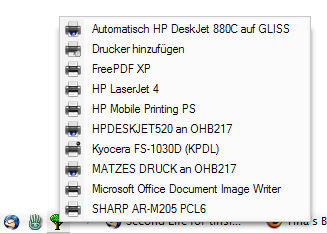 Abas šīs lietojumprogrammas jūsu ātrās palaišanas joslai pievienos vēl dažas funkcijas. Tā vietā, lai to pārblīvētu ar ikonām, lai atvērtu mapes vai programmas, varat pievienot nelielas izvēlnes pogas, kuras parādīsies mapes saturu, piemēram, vadības paneli vai mapi, kurā atrodas visu visbiežāk izmantoto programmu saīsnes vai dokumenti.
Abas šīs lietojumprogrammas jūsu ātrās palaišanas joslai pievienos vēl dažas funkcijas. Tā vietā, lai to pārblīvētu ar ikonām, lai atvērtu mapes vai programmas, varat pievienot nelielas izvēlnes pogas, kuras parādīsies mapes saturu, piemēram, vadības paneli vai mapi, kurā atrodas visu visbiežāk izmantoto programmu saīsnes vai dokumenti.
Lai tas darbotos, nometiet .exe failu šādā mapē, pēc tam izveidojiet saīsni ar šo .exe failu un pievienojiet šo saīsni ātrās palaišanas joslai. Pēc tam jūs varat mainīt saīsnes ikonu (> ar peles labo pogu noklikšķiniet uz vienuma> atlasiet rekvizītus> cilnes saīsne> mainīt ikonas pogu) un voilÃ, jūsu pielāgotā ātrās palaišanas joslas izvēlne ir pabeigta.
Atšķirībā no ShortPopUp, izmantojot izvēlniApp, jūs varat tieši saistīt ar dažām īpašām mapēm, tāpēc viss, kas jums jādara, ir nomest .exe failu ātrās palaišanas joslā un manipulēt ar tā komandrindu. ShortPopUp pieņem komandrindas vai inifile karodziņus, lai pārvaldītu vienumu šķirošanu, displeju, izvēlnes platumu un garumu, kā arī daudzas, daudzas citas īpašības. Lūdzu, griezieties pie attiecīgajiem palīdzības failiem, lai iegūtu sīkāku informāciju, tie ir iekļauti programmatūras lejupielādē. Abos rīkos ir diezgan viegli izmantot sistēmas resursus, un tie ir brīvi no reģistra. Tāpēc vienkārši izmēģiniet viņus!
Bezmaksas palaišanas josla
Ja divi iepriekš aprakstītie ātrās palaišanas joslas rīki bija pārāk izaicinoši, jūs varētu interesēt bezmaksas palaišanas josla. Tas aizstāj ātrās palaišanas joslu, izskatās tieši tāds, bet jūs varat apvienot saīsnes grupās un izveidot mazas uznirstošās izvēlnes. Kad bezmaksas palaišanas josla ir instalēta, ar peles labo pogu noklikšķiniet uz atvērtas vietas uzdevumjoslā un izvēlnē atlasiet> Rīkjoslas> Bezmaksas palaišanas josla. Šajā brīdī jūs, iespējams, vēlēsities tajā pašā izvēlnē noņemt atzīmi no Ātrās palaišanas joslas. Nākamais ar peles labo taustiņu noklikšķiniet uz Bezmaksas palaišanas josla un atlasiet> Jauns> Izvēlne un jaunajai izvēlnei piešķiriet nosaukumu. Pārliecinieties, vai tas ir redzams, ja ne velciet to uz redzamu vietu. Pēc tam velciet un nometiet īsceļus jaunajā izvēlnē, un tas ir tas. Joslu var tālāk pielāgot, izmantojot zemāk parādīto izvēlni FLB Settings.

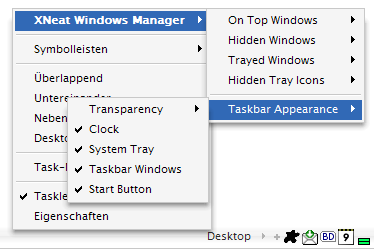 Šim mazajam Windows pārvaldniekam ir dažas jaukas funkcijas jūsu uzdevumjoslai. Samaziniet jebkuru logu līdz ikonai sistēmas teknē, lieciet logiem palikt virspusē, ļaujiet tiem parādīties caurspīdīgiem, paslēpiet logus vai teknes ikonas, pārkārtojiet uzdevumjoslas pogu secību, izmantojot vilkšanu un nomešanu, paslēpiet uzdevumjoslas elementus, piemēram, pogu Sākt vai sistēmas pulksteni vai citi. Vienkārši sakot - pielāgojiet uzdevumjoslu, lai tā atbilstu jūsu personīgajām prasībām, un neatskatieties atpakaļ! Ļoti universāls rīks, un labākais no visiem - tas prasa maz sistēmas resursu.
Šim mazajam Windows pārvaldniekam ir dažas jaukas funkcijas jūsu uzdevumjoslai. Samaziniet jebkuru logu līdz ikonai sistēmas teknē, lieciet logiem palikt virspusē, ļaujiet tiem parādīties caurspīdīgiem, paslēpiet logus vai teknes ikonas, pārkārtojiet uzdevumjoslas pogu secību, izmantojot vilkšanu un nomešanu, paslēpiet uzdevumjoslas elementus, piemēram, pogu Sākt vai sistēmas pulksteni vai citi. Vienkārši sakot - pielāgojiet uzdevumjoslu, lai tā atbilstu jūsu personīgajām prasībām, un neatskatieties atpakaļ! Ļoti universāls rīks, un labākais no visiem - tas prasa maz sistēmas resursu.
Uzdevumjoslas labošanas rīks Plus!
Uzdevumjosla ir trausla maza lieta, tāpēc, ja viss noiet greizi, pievērsieties šim remonta rīkam, lai atjaunotu veco iestatīšanu. Ja uzdevumjosla ir pazudusi, ja minimizētās programmas pazūd, ja iestrēdzat klasiskajā skatā, kad nevarat noņemiet noteiktas rīkjoslas, kad ikonas izskatās nekārtīgas vai ja kaut kas cits šķiet dīvains, šis rīks varētu būt vienkāršais veids ārā. Bet vispirms pārliecinieties, vai problēma nav saistīta ar iestatījumu vai nesaderību ar citu darbojošos lietojumprogrammu, piemēram, dokstaciju programmu. Pa vienam aizveriet visas palaistās programmas un pārbaudiet, vai tas novērš problēmu. Ja tā nenotiek, atveriet uzdevumjoslas labošanas rīku Plus!, Attiecīgajā laukā atlasiet problēmu un noklikšķiniet uz pogas Lietot vai labot. Veiksmi!
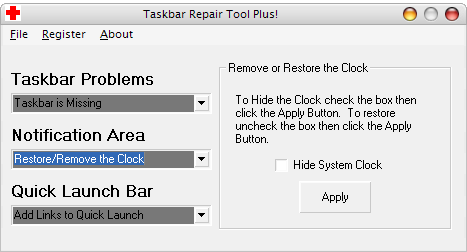
Vai zināt kādus citus rīkus, kas man pietrūka? Lūdzu, paziņojiet mums komentāros un dalieties pieredzē ar iepriekš aprakstītajiem.
Tīna vairāk nekā desmit gadus ir rakstījusi par patērētāju tehnoloģijām. Viņai ir doktora grāds dabaszinātnēs, diploms no Vācijas un maģistra grāds no Zviedrijas. Viņas analītiskā pieredze palīdzēja viņai izcelties kā tehnoloģiju žurnālistei vietnē MakeUseOf, kur viņa tagad pārvalda atslēgvārdu izpēti un operācijas.